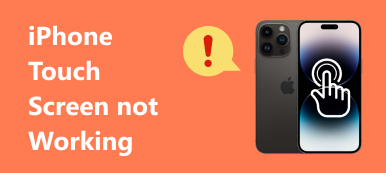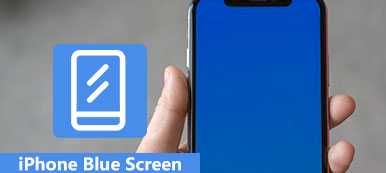När Windows 10-laptop blev trådbunden, som visade sig vara mycket långsammare och jämn frysande, skedde några gånger plötsligt, men den blå skärmen av döden blev grön.
Vad är fel med den bärbara datorn och hur man fixar grön skärm av döden?
Om det finns en färg som slår rädsla i hjärtat av Windows-användare, är det naturligtvis blått. Men vissa Windows-ägare fann att den oroväckande skärmen av döden gick grönt.

I denna handledning kommer vi att dela den grundläggande kunskapen om Windows 10 grön skärm, till exempel vad det är, hur man fixar det och hur man skyddar dina data när det uppstår.
- Del 1: Grön skärm av död på Windows 10-dator
- Del 2: Så här fixar du Windows 10 Green Screen of Death
- Del 3: Hur skyddar du data från Windows 10 Green Screen of Death
- Del 4: Vanliga frågor om Windows 10 Green Screen of Death
del 1: Grön skärm av död på Windows 10-dator
Microsoft lade fram den nya kraschskärmen i Windows 10 build 14997. Den gröna skärmen för döden används för att testa byggnader som släppts via Windows Insider-programmet. Det finns en QR-kod på dödsskärmen och användare kan rapportera buggarna. Microsoft kan särskilja problem med konsumenten Windows 10-byggnader och de som finns i tidiga versioner.

Rekommendera: Apeaksoft Data Recovery
I ett annat ord betyder grön skärm av död någonting som är fel på din dator, ungefär som blå dödsskärm, så du behöver ett professionellt verktyg för att skydda dina data när det händer, till exempel Apeaksoft Dataåterställning. Dess viktigaste funktioner är:
- Hämta filer från din Windows 10 med ett klick.
- Dataåterställning i olika situationer, inklusive grön skärm av död händer.
- Stödja en rad olika datatyper och format.
- Återställ filer i ursprungliga förhållanden, format och kvalitet.
- Leta efter alla data som ordnas efter typer och format för selektiv återställning.
- Snabbare och lättare.
- Dessutom är dataåterställning tillgänglig för Windows 11/10/8.1/8/Vista/XP.
Kort sagt, det är det bästa alternativet att skydda dina data utan förlust trots att den gröna skärmen av döden uppstår.
del 2: Så här fixar du Windows 10 Green Screen of Death
I den här delen kan du lära dig flera knep för att fixa Windows 10 Green Screen of Death och stoppa det här problemet igen.
Trick 1: Ta bort alla kringutrustning
Många använder borttagningsenheter på sin dator för säkerhetskopiering och överföring av data, men de kan utlösa problem med datorns gröna skärm, särskilt de obehöriga enheterna. Koppla ifrån alla kringutrustning, inklusive externt tangentbord, och starta om datorn. Det här problemet ska inte visas igen.

Trick 2: Inaktivera antivirusprogram
Antivirusprogram är ett slags användbart program för att skydda Windows mot virus, trojaner, ransomware och andra skadliga program. Det är därför de flesta Windows-användare har antivirusprogram från tredje part på sina datorer. Problemet är att antivirusprogrammet kan vara i konflikt med nya Windows 10-uppdateringar och aktivera den gröna skärmdatorn. Lösningen är enkel: avinstallera antivirusprogram från tredje part.

Trick 3: Uppdatera Windows-drivrutiner
Föråldrade förare av nyckeltjänster kan generera många problem, inklusive den gröna skärmen för döden. Generellt sett bör Windows installera uppdateringar för primära drivrutiner automatiskt. Men om inte, måste du uppdatera det manuellt.
steg 1: Starta om datorn och fortsätt att klicka på "F8" -tangenten eller "Skift + F8" innan Windows-logotypen visas.
Om det inte är möjligt, sätt in Windows 10 DVD eller startbart medium för att öppna skärmbilden för startalternativ.
steg 2: Gå till "Felsök"> "Avancerade alternativ"> "Startinställningar" och klicka på "Starta om" -knappen. Vänta tills menyn Startup Settings visas, du kan välja "Enable Safe Mode" för att starta i Windows Safe Mode.
steg 3: Expandera "Start" -menyn och öppna "Enhetshanteraren". Klicka på varje primär enhet, t.ex. "Tangentbord", högerklicka på tangentbordet och klicka på "Uppdatera drivrutinsprogramvara".
Du kan försöka välja Avinstallera på menyraden och starta om datorn. Windows letar efter och installerar de senaste drivrutinerna automatiskt.

Trick 4: Prova Windows 10 Felsökare
Microsoft har infört många nya funktioner i Windows 10, inklusive a Startreparation för felsökning av Windows 10-fönstret.
steg 1: Hämta ISO-filen för Creators Update ISO från Microsoft och skapa en Windows 10 DVD eller startbar USB med en tillgänglig dator.
steg 2: Sätt i det startbara mediet i din dator och starta om det. När Windows installationsskärm dyker upp kan du gå till "Reparera din dator"> "Felsök"> "Startup Repair" och välj "Windows 10".
steg 3: Då kommer felsökningsprocessen att trigga och allt du behöver göra är att vänta på att det ska slutföras.

Trick 5: Installera om Windows 10
Det mer dramatiska tricket är att installera om Windows 10. Detta kan effektivt fixa grön skärm av döden.
Obs: Om du installerar om Windows kommer du att förlora data på din enhet, så du hade det bättre backup-dator till iCloud, andra externa enheter etc.
steg 1: Se till att du sätter in det startbara mediet i datorn och starta om det.
steg 2: Välj språk och fyll i annan nödvändig information på skärmen och klicka på "Installera nu".
steg 3: Följ anvisningarna på skärmen för att slutföra återställningsstegen och installera om Windows 10 på din dator.

del 3: Hur skyddar du data från Windows 10 Green Screen of Death
steg 1: Skanna hela Windows 10 för att leta efter data
Installera hårddisken på en tillgänglig dator eller anslut den till en maskin som extern hårddisk.
Ladda ner och installera Data Recovery på datorn och starta sedan den. Gå till datatypområdet och välj vilka datatyper du vill återställa. Gå sedan till platsavsnittet och välj din hårddisk. Klicka på "Scan" -knappen för att starta dataräddningsprocessen.

steg 2: Förhandsgranska innan dataåterställning efter grön skärm av döden
När resultatfönstret dyker upp kan du titta på dina filer sorterade efter typer och format.
Gå till exempel till fliken "Ljud" från vänster sida, du kan visa alla musik- och ljudfiler som är läsbara i den högra detaljrutan.
För att snabbt hitta en enda fil, släpp ett nyckelord i topprutan och klicka på "Filter" -knappen.
Dessutom kan funktionen "Deep Scan" i övre högra hörnet återställa mer data.

steg 3: Återställ data med ett klick efter grön skärm av döden
Se till att markera alla data som du vill återställa genom att markera motsvarande rutor och klicka på knappen "Återställ". Vänta tills processen är klar och du kan använda dina data normalt.

del 4: Vanliga frågor om Windows 10 Green Screen of Death
Vad betyder det när skärmen blir grön?
Vanligtvis kan det innebära att anslutningarna till din bildskärm och dator är lösa. Du bör bättre se till att båda ändarna av din videokabel är anslutna och säkra.
Varför är min Windows 10-skärm grön?
Problemet kan orsakas av ett dåligt videokort. Du kan försöka ansluta alla dina kontakter igen. Eller problemet kan bara vara ett fel i den instabila byggnaden.
Varför blir min datorskärm grön när jag spelar spel?
Anledningen kan vara att GPU-rendering blir oförenlig med systemhårdvaran. Eller kan det orsakas av föråldrade grafikkortdrivrutiner, föråldrade Flash-spelare, etc.
Slutsats
Möt grön skärm av död på din Windows 10 PC? Du kan hitta vad du behöver i vår handledning ovan. Vi delade inte bara felsökning för att åtgärda det här problemet, men berättade också hur du skyddar dina data med Apeaksoft Data Recovery efter att en grön skärm av döden inträffat. Vi önskade att våra guider är till hjälp för dig.